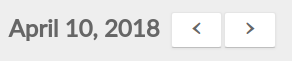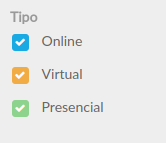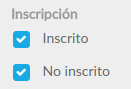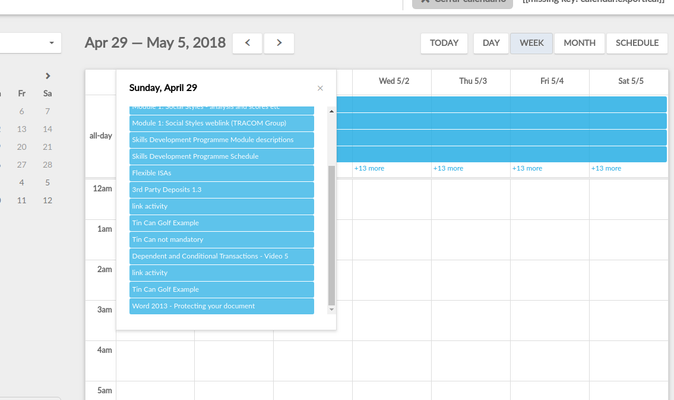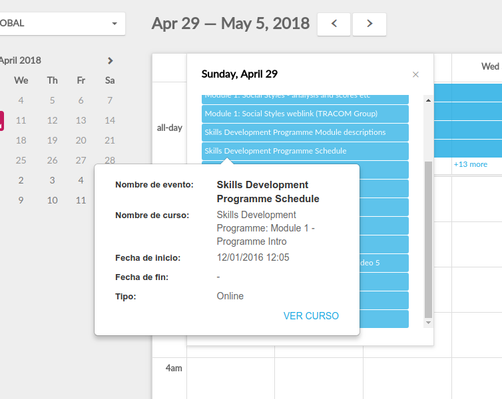A destacar
- Hay un calendario personal con los eventos a los que el alumno está inscrito.
- Hay una vista mensual, semanal, diaria, y agenda
- Se permite filtrar por el tipo de evento (presencial, virtual, actividad online), y por la ubicación del evento.
- Hay un calendario global, con todos los eventos disponibles en la empresa en los que me puedo apuntar.
- Al hacer clic sobre un evento, me muestra más información. Me permite ir al curso relacionado, e inscribirme.
Desde la interfaz del alumno, Catálogo, este, tiene acceso al Calendario. Para ello ha de pulsar el botón de la esquina superior derecha "Calendario"
Al hacerlo verá la vista del calendario
Distingimos dos
En este calendario el alumno puede ver aquellos eventos en los que está inscrito.
Las vistas del calendario son
- Diaria
- Semanal
- Mensual
- Agenda
Para cambiar de vista el usuario puede pulsar el botón correpondiente:
Para avanzar dentro de la vista, día anterior/siguiente, semana anterior/siguiente, mes anterior/siguiente el usuario puede pulsar los botones que se muestran a continuación:
En cualquier momento puede ir al día en curso pulsando
Aplicar filtros
El calendario permite filtrar la información reflejada en el calendario en función de varios aspectos.
Tipo, dependiendo del tipo de evento podremos filtrar los eventos en online, virtual y presencial.
Inscripción, este filtro mostrará los eventos en función de que el alumno esté inscrito o no en ellos.
Ubicación, por último podemos filtrar los eventos en función de la ubicación de su impartición.
Veamos un ejemplo,
El alumno selecciona el calendario semanal del 29 de Abril al 5 de Mayo de 2018, eventos de tipo online, en los que está inscrito. El calendario muestra la siguiente información
Se puede ver que hay 17 eventos, en los que el alumno está inscrito y que duran todo el día (notese que la cabecera, antes de la primera hora del día hace referencia a eventos que duran todo el día). Por motivos de espacio solo se muestran 5. Si quiere ver el resto tiene que pulsar en el texto "+13 more", de esta manera la información pasaría a mostrarse en una lista como la que se puede ver a continuación.
Además si hace click en un evento se mostrará un popup con información relacionada con el evento.
Pulsando VER CURSO se mostrará el curso, lo cual permitirá al alumno inscribirse si lo desea.